Regsvr32.exe грузит процессор — что делать
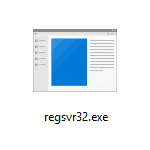 Одна из неприятных ситуаций с которыми может столкнуться пользователь Windows 10, 8 или Windows 7 — сервер регистрации Microsoft regsvr32.exe который грузит процессор, что отображается в диспетчере задач. При этом не всегда легко выяснить, что именно вызывает проблему.
Одна из неприятных ситуаций с которыми может столкнуться пользователь Windows 10, 8 или Windows 7 — сервер регистрации Microsoft regsvr32.exe который грузит процессор, что отображается в диспетчере задач. При этом не всегда легко выяснить, что именно вызывает проблему.
В этой инструкции подробно о том, что делать, если regsvr32 вызывает высокую нагрузку на систему, как выяснить, что служит причиной этого и как исправить проблему.
Для чего нужен сервер регистрации Майкрософт
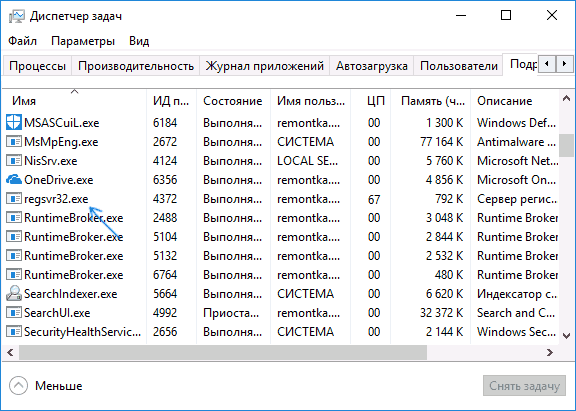
Сам по себе сервер регистрации regsvr32.exe — это системная программа Windows, которая служит для регистрации некоторых DLL библиотек (компонентов программ) в системе и их удаления.
Этот системный процесс может запускать не только сама операционная система (например, при обновлениях), но и сторонние программы и их установщики, которым требуется установить собственные библиотеки для работы.
Удалить regsvr32.exe нельзя (так как это необходимый компонент Windows), но можно разобраться, что вызвало проблему с работой процесса и исправить её.
Как исправить высокую нагрузку на процессор regsvr32.exe
Примечание: прежде чем приступать к описанным далее действиям, попробуйте просто перезагрузить компьютер или ноутбук. Причем для Windows 10 и Windows 8 учитывайте, что требуется именно перезагрузка, а не завершение работы и включение (так как в последнем случае система стартует не с «нуля»). Возможно, этого окажется достаточно для решения проблемы.
Если в диспетчере задач вы видите, что regsvr32.exe грузит процессор, почти всегда это вызвано тем, что какая-то программа или компонент ОС вызвали сервер регистрации для действий с какой-то библиотекой DLL, но это действие не может выполниться («зависло») по той или иной причине.
У пользователя есть возможность узнать: какая программа вызвала сервер регистрации и с какой библиотекой производятся действия, приводящие к проблеме и использовать эту информацию для того, чтобы исправить ситуацию.
Рекомендую следующий порядок действий:
- Загрузите Process Explorer (подойдет для Windows 7, 8 и Windows 10, 32-бит и 64-бит) с сайта Майкрософт — https://technet.microsoft.com/ru-ru/sysinternals/processexplorer.aspx и запустите программу.
- В списке запущенных процессов в Process Explorer выявите тот процесс, который вызывает нагрузку на процессор и раскройте его — внутри, вероятнее всего, вы увидите «дочерний» процесс regsvr32.exe. Таким образом мы получили информацию, какая программа (та, внутри которой запущен regsvr32.exe) вызвала сервер регистрации.

- Если подвести и задержать указатель мыши над regsvr32.exe вы увидите строку «Command line:» и команду которая была передана процессу (у меня на скриншоте такой команды нет, но у вас, вероятно, будет выглядеть как regsvr32.exe с командой и именем библиотеки DLL) в которой будет указана и библиотека, над которой производится попытка действий, вызывающая высокую нагрузку на процессор.
Вооружившись полученной информацией можно предпринимать те или иные действия по исправлению высокой нагрузки на процессор.
Это могут быть следующие варианты действий.
- Если вам известна программа, вызвавшая сервер регистрации, можно попробовать закрыть эту программу (снять задачу) и запустить снова. Также может сработать переустановка этой программы.
- Если это какой-то установщик, особенно не очень лицензионный — можно попробовать временно отключить антивирус (он может мешать регистрации модифицированных DLL в системе).
- Если проблема появилась после обновления Windows 10, а программа, вызывающая regsvr32.exe — это какое-то защитное ПО (антивирус, сканер, фаервол), попробуйте удалить его, перезагрузить компьютер и установить снова.
- Если вам не ясно, что это за программа, выполните поиск в интернете по имени DLL над которой производятся действия и узнайте, к чему относится эта библиотека. Например, если это какой-то драйвер, можно попробовать вручную удалить и установить этот драйвер, предварительно завершив процесс regsvr32.exe.
- Иногда помогает выполнение загрузки Windows в безопасном режиме или чистая загрузка Windows (если правильной работе сервера регистрации мешают сторонние программы). В этом случае после такой загрузки просто подождите несколько минут, убедитесь, что высокой нагрузки на процессор нет и перезагрузите компьютер в обычном режиме.
В завершение отмечу, что regsvr32.exe в диспетчере задач — это обычно именно системный процесс, но теоретически может оказаться что под тем же именем запущен какой-то вирус. Если у вас есть такие подозрения (например, расположение файла отличается от стандартного C:\Windows\System32\), можно использовать CrowdInspect для проверки запущенных процессов на вирусы.
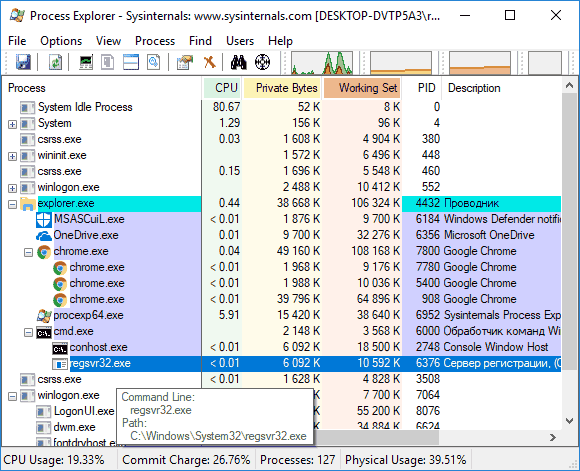
wal33
Я у себя такого процесса вообще не нашел (win8.1)
Ответить
Dmitry
При обычной работе regsvr32.exe не запущен: только когда регистрация DLL происходит (например, устанавливаете что-то) и потом сразу исчезает. Но иногда — вот так как в статье — висит.
Ответить
Link
может ты сначала узнаешь как он взаимодействует, а уже потом будешь докладывать отчет есть ли он в оперативке или нет?
Ответить
Леонид
П.2 в рекомендациях для не особенно искушенных пользователей смотрится несколько смело. М.б. правильнее «выполнить п.5, если не помогло, то отправить dll из командной строки на вирустотал, если он скажет, что заразы в ней нет, то понять, от какой она программы, и еще десять раз подумать, нужна ли вам эта программа вообще — потому что вредность бывает не только от вирусов»?
Ответить
Андрей
Доброго времени суток. Такой вопрос, проблема та же, но при наведении мыши на процесс, выпадает окно с сообщением Отказано в доступе =(
Что делать?
А, еще не сказал, что данный процесс regsvr32.exe имеет такую зависимость
—svchost.exe
—taskeng.exe
—regsvr32.exe
Ответить
Dmitry
Здравствуйте. Судя по зависимостям, он запускается в рамках какой-то задачи в планировщике заданий Windows.
Можно попробовать выявить это задание:
1. зайти в планировщик заданий: Win+R — taskschd.msc
2. открыть «библиотека планировщика заданий» и посмотреть, какое из них в статусе «работает».
Отсюда уже «плясать» — завершить и отключить это задание (если оно не критичное) или предпринимать какие-то иные действия по ситуации.
Ответить
Андрей
Dmitry,
Спасибо большое. Действительно, данная программа regsvr32.exe находилась в статусе «работает».
Удалять ее не стал, только отключил все триггеры: 1) «Ежедневно» и 2) «При входе в систему».
После перезагрузки, данный процесс больше не возникал. Казалось бы, проблема решена, однако…
Во время перезагрузки, на мгновение, перед надписью «завершение работы» мелькнуло окно с ошибкой приложения BitDefender … Scan… Смутило. До, такого не было. Перезагрузил второй раз, то же самое. На третий и далее, ошибки не возникает. Кроме того, обратил внимание на появившуюся задержку загрузки ОС. =( (в сравнении)
(Я немного обеспокоен)
Чуть подробнее об этом процессе(что вижу я).
Результат последнего запуска: (0х40010004)
Имя: 0778C4CA-2456-944C-3A77-8342F85D16F0
Действия: запуск программы
Программа: C:\Windows\SysWOW64\regsvr32.exe
Аргументы: /n /s /i:»/30278d61a45b06e2 /q» «C:\Users\Andrew\AppData\Local\F0873B~1\{FBF9C~1.»
Рабочая папка: C:\Users\Andrew\AppData\Local\F0873B~1\
P.S. Не уверен имеет ли это какое-то значение, но у меня отключено автообновление Windows.
Ответить
Dmitry
А что там за папка C:\Users\Andrew\AppData\Local\F0873B~1\ — нет ли в ней чего подозрительного? (странное наименование для папки в этом расположении).
Ответить
Link
Не Димон, в Local и Roaming — такие создаются, ето кэш или что оно там такое. Обыч. они пустые, что и возможно вызвало проблему
Ответить
Link
зачем ты ссылку стер???
Ответить
Link
Ааа, уже не стер, после того как коммент создал. Смахивает на «Для просмотра всей страницы нужно оставить комментарий»
Ответить
Иван
огромное спасибо товарищи! очень помогло, особенно обсуждение так и отключил триггеры, удалять не стал, проц не грузит, процесс не стартует)
Ответить
PieDoRock
Спасибо, помогло. Оказывается хром, которым я даже не пользуюсь грузил мне процессор.
Ответить
HAD
Красава! Помогло
Ответить
RunDTM
А не легче просто завершить процесс?
Ответить